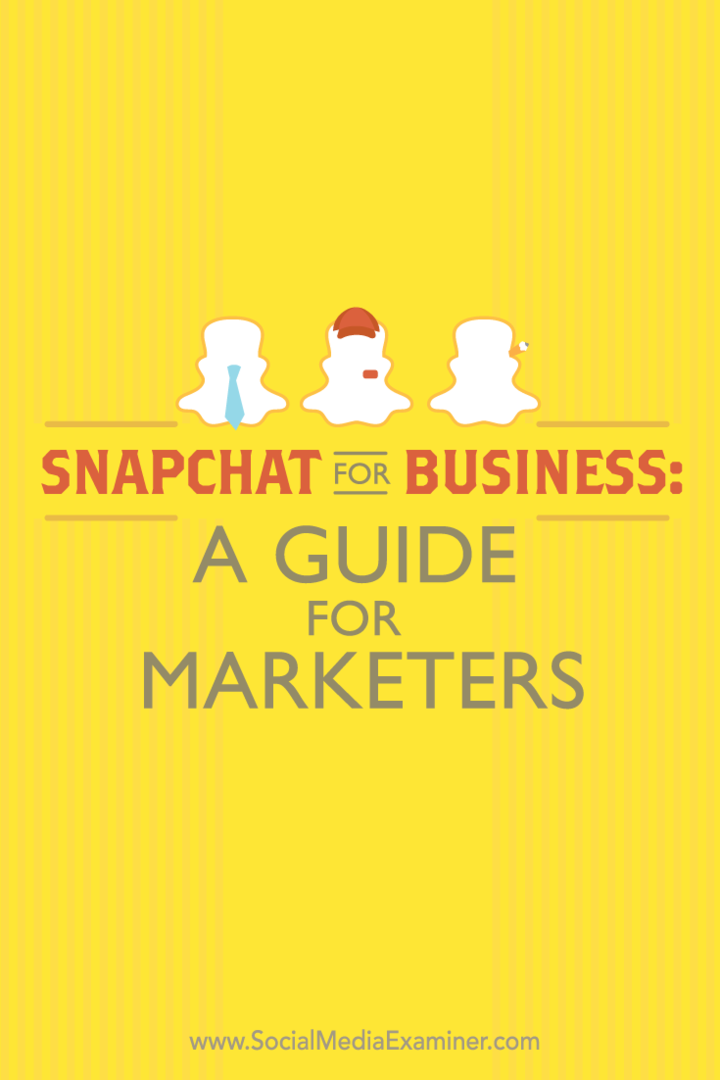Snapchat biznesam: ceļvedis tirgotājiem: sociālo mediju eksaminētājs
Snapchat Reklāmas Snapchat / / September 25, 2020
 Vai esat dzirdējuši par Snapchat?
Vai esat dzirdējuši par Snapchat?
Vai vēlaties to izmantot, lai sazinātos ar klientiem?
Snapchat ir mobilā lietotne, kas ļauj no viedtālruņa nosūtīt cilvēkiem publiskus vai privātus attēlu un video fragmentus.
Šajā rakstā jūs to izdarīsit uzziniet, kā izmantot Snapchat‘s funkcijas, lai sazinātos ar klientiem.
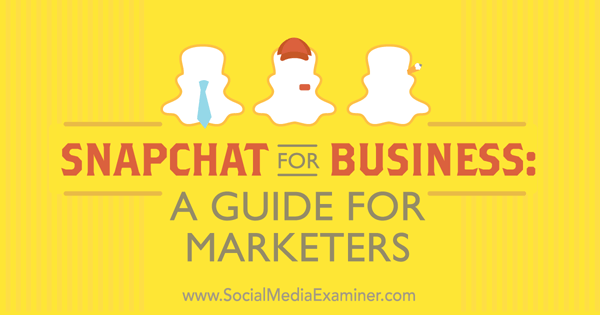
Snapchat demogrāfiskais
Pirms mēs izpētīsim, kā uzņēmumi var izmantot Snapchat, ātri apskatīsim Snapchat demogrāfiskos datus, kā to piedāvā Snapchat reklāmas lappuse.
- Snapchat ir 100 miljoni aktīvo ikdienas lietotāju.
- 86% Snapchat lietotāju ietilpst vecuma grupā no 13 līdz 37 gadiem.
- Katru dienu vietnē Snapchat tiek skatīti vairāk nekā 5 miljardi videoklipu.
Ir arī vērts atzīmēt, ka pēdējā laikā minimālais budžets reklāmai Snapchat samazinājās no 700 000 līdz 100 000 ASV dolāru. Tāpēc pašlaik, ja vien neesat liels zīmols, uzmanība jāpievērš auditorijas palielināšanai un satura organiskai kopīgošanai ar viņiem.
# 1: izveidojiet savu Snapchat kontu
Pirmais Snapchat izmantošanas solis jūsu biznesam ir sava Snapchat konta izveide. Lai to izdarītu, jums ir nepieciešams lejupielādēt lietotne no iTunes veikala vai Google Play. Pēc instalēšanas jūs to varēsit reģistrējieties jaunam Snapchat kontam.
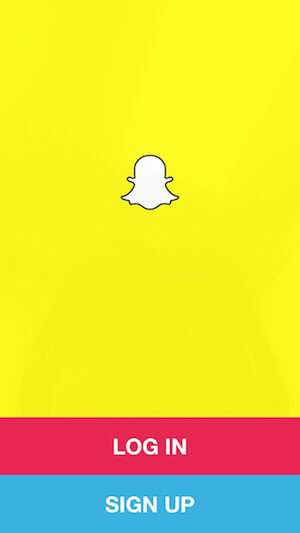
Pirmkārt, jūs ievadiet savu e-pasta adresi, parole un dzimšanas datums.
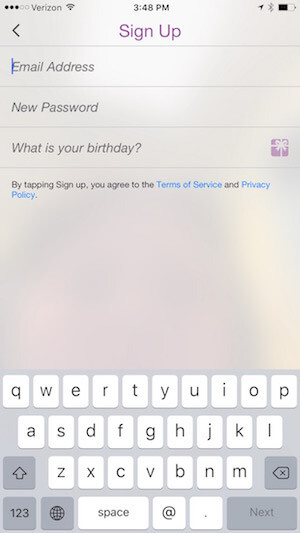
Tad jums būs izvēlieties savu 15 rakstzīmju lietotājvārdu. Tas ir kaut kas, kas cilvēkiem būs jāievada, lai jūs atrastu, ja viņiem nav jūsu snapcode (par ko es runāšu sadaļā par jūsu auditorijas veidošanu). Tādējādi jūs vēlaties to padarīt par kaut ko tādu, ko cilvēki automātiski iedomāsies, meklējot jūsu biznesu, piemēram, takobelu, grubhubu, wwe, filadelfiazoo vai kaut ko līdzīgu.
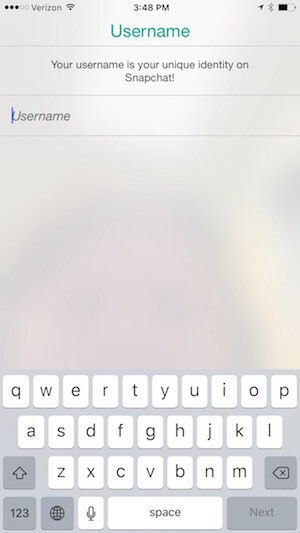
Kad esat izvēlējies savu Snapchat lietotājvārdu, jums tiks lūgts ievadiet savu mobilā tālruņa numuru. Cilvēki, kuru kontaktu sarakstā ir jūsu tālruņa numurs, varēs atrast jūs to izmantot, ja vien nemainīsit šo opciju iestatījumos.
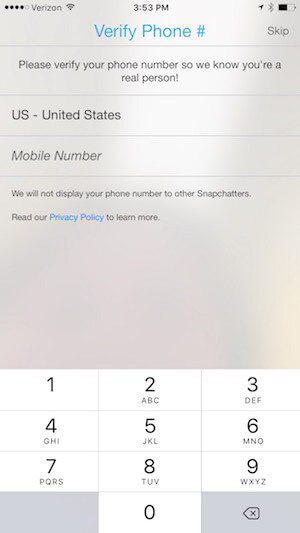
Pēc konta izveides jūs tiksiet novirzīts uz ekrānu, kurā varēsit sākt veidot slaidus un stāstus, kurus es sīkāk apspriedīšu vēlāk. Pirms sākat to darīt, vēlaties pieskarieties spoku ikonai ekrāna augšdaļā, lai konfigurētu pārējos profila iestatījumus.
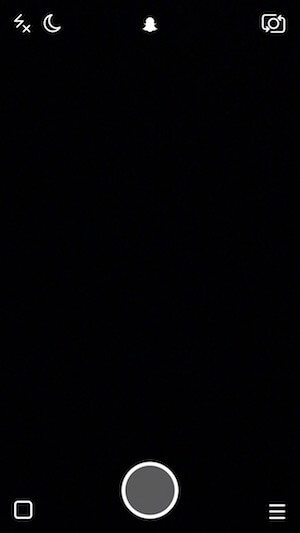
Nākamajā ekrānā pieskarieties iestatījumu riteņa ikonai augšējā labajā stūrī.
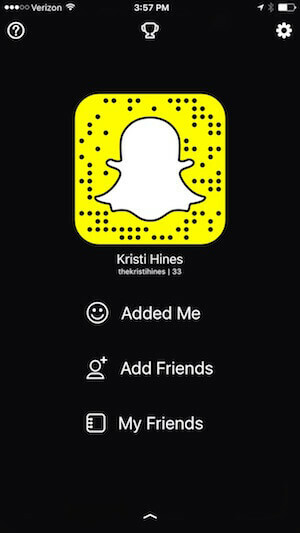
Ievadiet savu vārdu iestatījumos. Jūs varat arī ievadiet vai atjauniniet sava mobilā tālruņa numuru un e-pasta adresi.
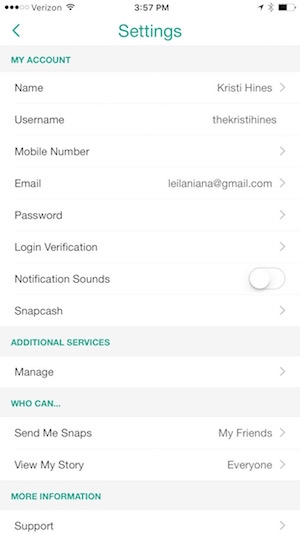
Ja nevēlaties, lai cilvēki jūs atrastu, pamatojoties uz jūsu tālruņa numuru, pieskarieties savam numuram un pārslēdziet iespēju ļaut draugiem jūs atrast.
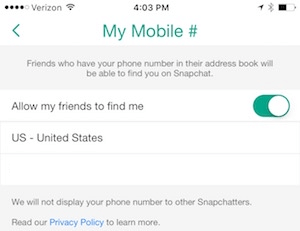
Sadaļā Kas var... konfigurējiet savus konfidencialitātes iestatījumus tam, kurš var jums nosūtīt momentuzņēmumus un kurš var skatīt jūsu stāstu. Kā bizness jūs, iespējams, vēlēsities sākt, ļaujot visiem nosūtīt jums momentuzņēmumus un ļaujot visiem skatīt jūsu stāstu.
Ja sākat saņemt vulgārus vai nepiemērotus momentuzņēmumus, iespējams, vēlēsities mainīt iestatījumus lai atļautu tikai draugiem (jūsu pievienotajiem cilvēkiem) nosūtīt jums snapus un pievienot tikai cilvēkus, kuriem uzticaties kā draugus.
# 2: Pievienojiet draugus iedvesmai
Ja esat jauns Snapchat lietotājs, iedvesmas nolūkos vēlaties pievienot draugus. Pievienojot cilvēkus kā draugus pakalpojumā Snapchat, jūs varat redzēt viņu jaunākos stāstus (pamatojoties uz viņu iestatījumiem) un ļaut viņiem nosūtīt jums snapus.
Viņi nevarēs redzēt jūsu stāstus, ja vien jūs nepievienos jūs kā draugu, un, pamatojoties uz viņu iestatījumiem, jūs varat vai nevarēsiet viņiem nosūtīt snapus.
Sāciet, pieskaroties spoku ikonai ekrāna augšdaļā, lai redzētu iespējas pievienot draugus. Nākamajā ekrānā būs redzama opcija Pievienot draugus.
Kad jūs pieskarieties pie Pievienot draugus, jums tiek dotas četras iespējas.
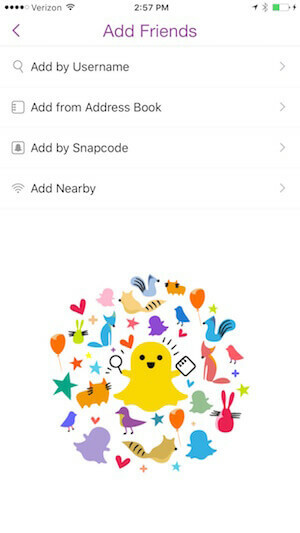
Pirmkārt, jūs varat ierakstiet konkrētus pazīstamu cilvēku lietotājvārdus pievienot viņus kā draugus. Jūs varat meklējiet Google, lai redzētu, vai jūsu iecienītākie zīmoli vai slavenības ir Snapchat. Jūs varat arī meklējiet sociālajos tīklos, lai atrastu Snapchat lietotājus.
Piemēram, jūs varētu veikt šādu meklēšanu Facebook un pēc tam pieskarties opcijai, lai redzētu vairāk draugu vai grupu ziņu, lai atrastu sev pazīstamus cilvēkus Snapchat.
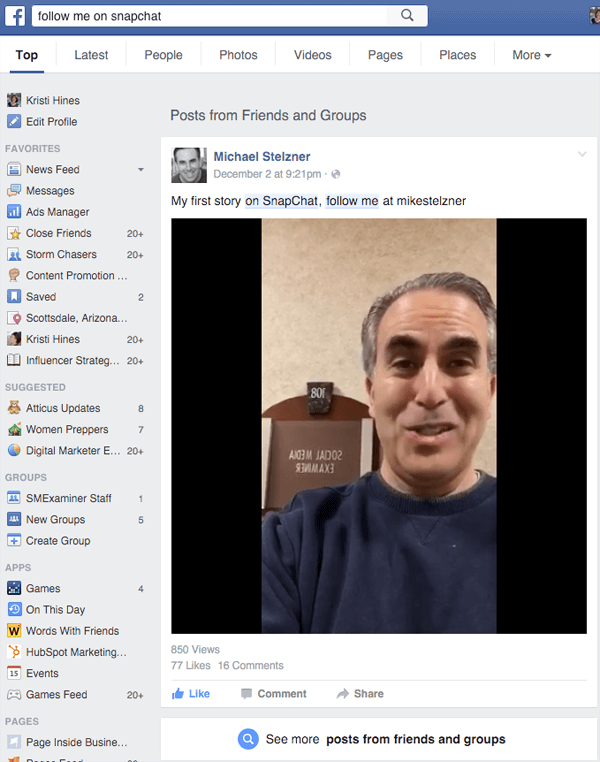
Vai arī jūs varat turpināt ritināt, lai redzētu publiskas ziņas, kurās cilvēki un zīmoli dalās ar savu Snapchat lietotājvārdu.
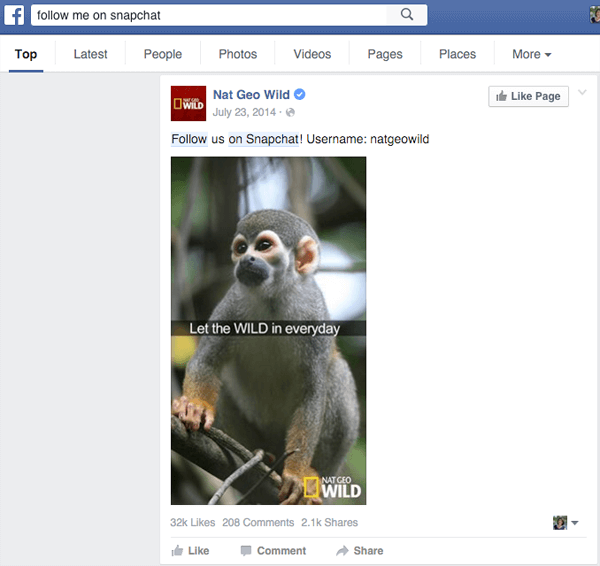
Jūs varat meklēt to pašu čivināt un izmantot citas opcijas, lai atrastu lietotājvārdus no cilvēkiem, kuriem sekojat, vai visiem.
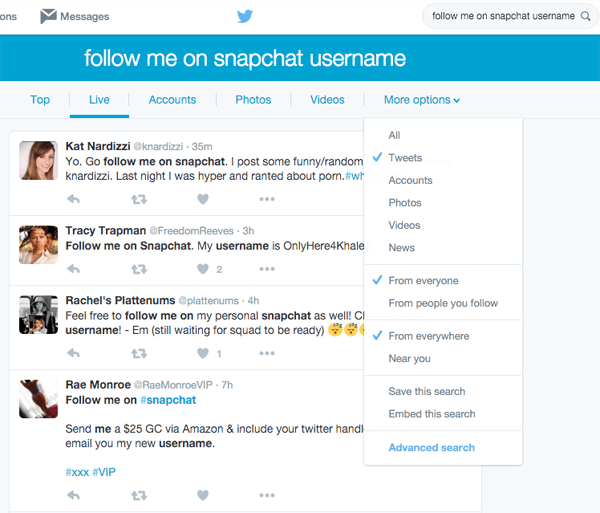
Jūs varat arī meklēt Google+. Jaunajā izkārtojumā ziņas, kas atbilst jūsu meklējumam, tiks rādītas pēc kopienām, cilvēkiem un lapām.
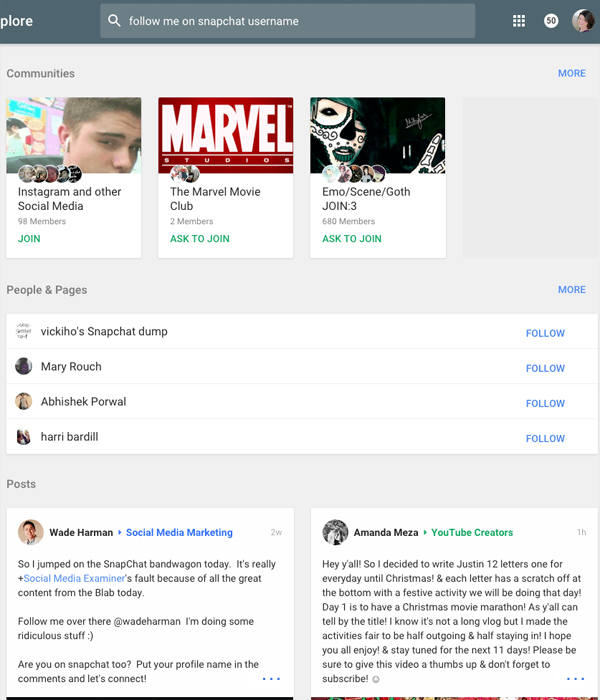
Papildus cilvēku lietotājvārdu atrašanai vietnē Snapchat savos sociālo mediju meklējumos atradīsit daudz snapkodu. Šie ir spoku attēli, kas dažreiz tiek pielāgoti Snapchat lietotāja fotoattēlam.

Vietnes, piemēram, Snapcodes, arī koplieto desmitiem publiski kopīgoto snapkodi zīmoliem, slavenībām, politiķiem, sporta zvaigznēm un citiem.
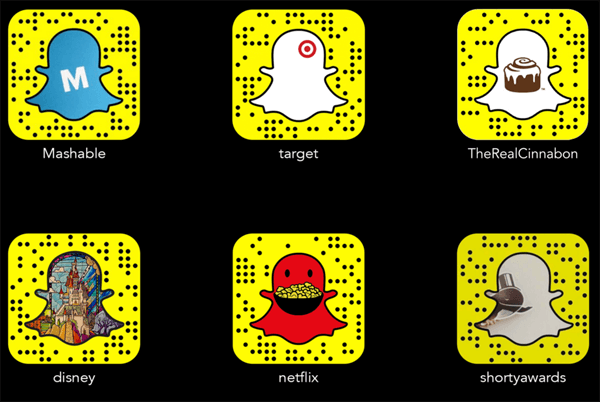
Kad jūs atrodiet iepriekš minētos snapkodus, uzņemt ekrānuzņēmumu vai saglabāt attēlus tālrunī.
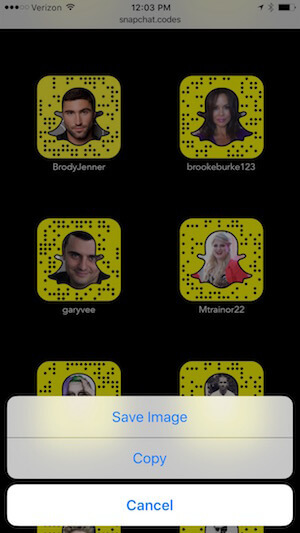
Tad jūs varat izvēlieties opciju Pievienot pēc Snapcode. Tas parādīs jaunākos fotoattēlus, kas saglabāti jūsu tālrunī.
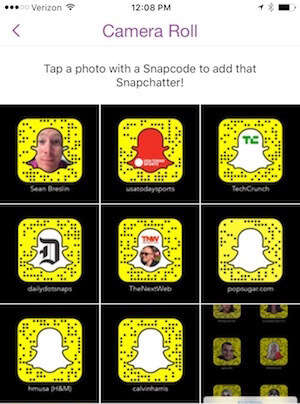
Pieskarieties jums pievienotajiem kodiem‘esmu saglabājis lai Snapchat tos varētu skenēt un uzaicināt pievienojiet šos lietotājus savam draugu sarakstam.
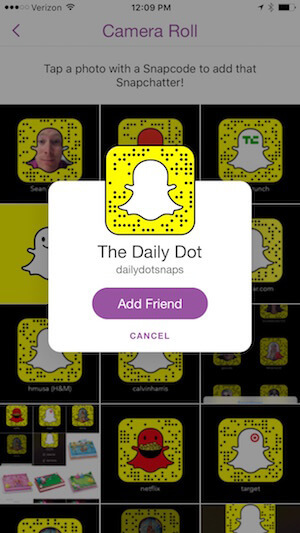
Papildus lietotājvārdiem un snapcodes jūs varat pievienojiet draugus, liekot Snapchat iziet caur tālruni‘kontaktpersonu saraksts vai adrešu grāmata. Snapchat parādīs lietotājiem, kuru skaitļi sakrīt vai ļauj uzaicināt cilvēkus uz Snapchat.
Visbeidzot, ja tīkla pasākuma laikā esat kopā ar cilvēku grupu, varat uzaicināt visus pieskarties opcijai Pievienot tuvumā. Tas ļaus ikvienam pievienot viens otru pakalpojumā Snapchat.
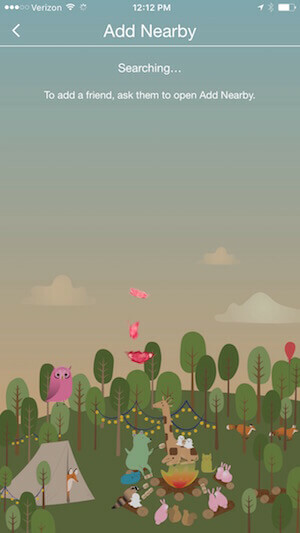
Atrodiet stāstus
Kad esat pievienojis cilvēkus kā draugus pakalpojumā Snapchat, varat pieskarieties trim līnijām vai skaitlim ekrāna apakšējā labajā stūrī vai velciet pa kreisi.
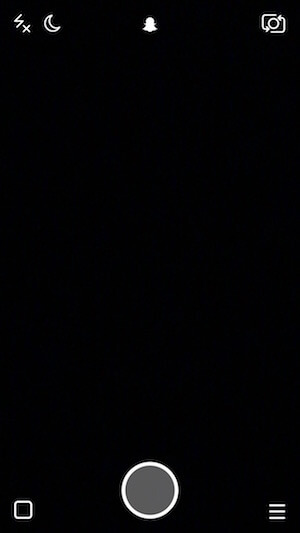
Tādējādi jūs nokļūsiet lapā Stāsti. Tur jūs sadaļā Nesenie atjauninājumi atrodiet draugu kopīgotos stāstus.
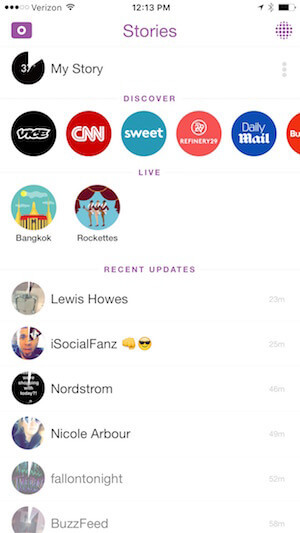
Padomājiet par šo kā savu Snapchat ziņu plūsmu, jo jūs to darīsit skatiet to lietotāju publiskos atjauninājumus, kurus jūs‘es pievienoju kā draugus.
Ņemiet vērā, ka sadaļā Atrast un tiešraidē stāsti ir no reklāmdevējiem, un viņiem pieejamās funkcijas ir daudz atšķirīgas no tām, kuras jums būs pieejamas, kopīgojot stāstus. Kā to izdarīt, mēs vēlāk apspriedīsim ierakstā.
Kā tu apskatīt stāstus, jūs varat “ātri uz priekšu” caur tām, pieskaroties ekrānam. Jūs varat arī velciet uz leju, ja vēlaties iziet no stāsta, to nepabeidzot. Ja kāds ir pieejams tērzēšanai, tas tiks parādīts ekrāna apakšdaļā.
# 3: veidojiet savu auditoriju
Kad jūs pievienojat cilvēkus kā draugus pakalpojumā Snapchat, viņi par to tiks informēti sadaļā Pievienots es pēc tam, kad viņi pieskaras spoku ikonai sava ekrāna augšdaļā. Pēc tam viņiem ir iespēja pievienot jūs arī kā draugu, pieskaroties + blakus jūsu lietotājvārdam.
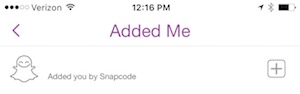
Citu pievienošana draugiem ir pirmais veids, kā sākt veidot savu Snapchat auditoriju, līdzīgi taktikai “sekojiet Twitter, lai sekotu”. Nākamais veids ir ekrānšāvēt savu snapkodu, kas parādās, pieskaroties spoku ikonai ekrāna augšdaļā. Jūs varat apgriezt šo attēlu savā tālrunī, lai parādītu savu snapkodu, lietotājvārdu un Snapchat rezultāts.
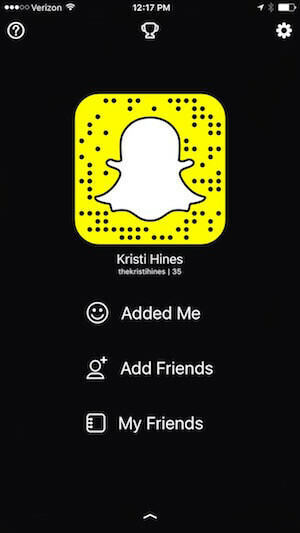
Ja jūs pieskarieties savam snapkodam, jūs saņemsiet iespēju uzņemiet selfiju, lai aizpildītu spoku. Snapchat uzņems piecus fotoattēlus no jums, kas tiks pārveidoti par animētu GIF.
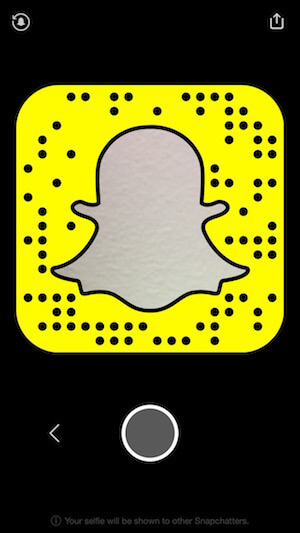
Ja jums tas nepatīk, varat pieskarties ikonai Atsaukt spoku augšējā kreisajā stūrī, lai mainītu to atpakaļ uz noklusējuma balto spoku.
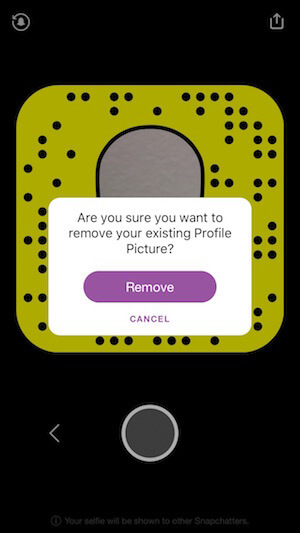
Jūs varat arī lejupielādējiet savu snapkodu no vietnes darbvirsmas pārlūkprogrammā piesakoties savā kontā. Šajā failā jūs saņemsiet rokasgrāmatu, kā rediģēt snapcodes, kā arī PNG un SVG versijas, kuras varat izmantot izveidojiet pielāgotu snapkodu ar savu parasto profila fotoattēlu, biznesa logotips vai cits attēls spoku telpā. Lai to izdarītu, jums būs nepieciešams attēlu rediģēšanas rīks.
Mac lietotāji var priekšskatījumā atvērt snapkodu un citu attēlu. Atlasiet otru attēlu (profila fotoattēlu, logotipu utt.), Nokopējiet to un pēc tam ielīmējiet to savā snapkodā.

Alternatīvi, jūs varat izmantot vienkāršu bezmaksas fotoattēlu rediģēšanas rīku, piemēram, Gimp lai attēlā atlasītu balto krāsu un padarītu to caurspīdīgu, nokrāsojot to līdz Alfa (uzziniet, kā to izdarīt šeit).
Pēc tam atveriet savu profila fotoattēlu vai citu fotoattēlu, pārliecinieties, ka tas ir mazāks par snapcode attēla izmēru (1024 x 1024), un ielīmējiet to uz snapcode attēla. Pēc tam izmantojiet iespēju Paaugstināt slāni (zem izvēlnes Layer> Stack).
Tam jābūt rezultātam, kad attēls ir pārvietots pareizajā vietā.
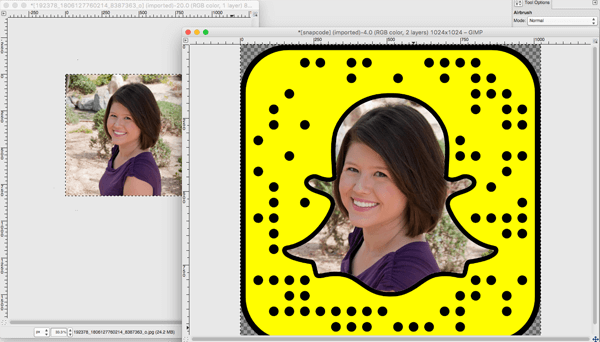
Jūs varat tagad kopīgojiet savu pielāgoto koda kodu citos sociālajos tīklos, lai mudinātu citus Snapchat lietotājus sekot jums. Iesaku tev koplietojiet gan snapkodu, gan savu lietotājvārdu, lai cilvēki varētu jūs viegli pievienot.
Saņemiet YouTube mārketinga apmācību - tiešsaistē!

Vai vēlaties uzlabot savu iesaistīšanos un pārdošanu pakalpojumā YouTube? Pēc tam pievienojieties plašākajai un labākajai YouTube mārketinga ekspertu pulcēšanās reizei, kad viņi dalās savās pārbaudītajās stratēģijās. Jūs saņemsiet soli pa solim tiešraidē vērstas instrukcijas YouTube stratēģija, video veidošana un YouTube reklāmas. Kļūstiet par sava uzņēmuma un klientu YouTube mārketinga varoni, kad īstenojat stratēģijas, kas gūst pārbaudītus rezultātus. Šis ir tiešsaistes tiešsaistes apmācības pasākums no jūsu draugiem vietnē Social Media Examiner.
SĪKĀKA INFORMĀCIJA SPIED ŠEIT - PĀRDOŠANA BEIGAS 22. SEPTEMBRĪ!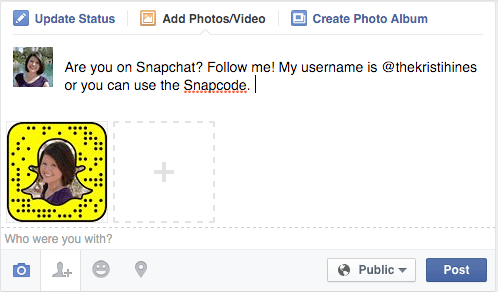
Varat arī pievienot savam lietotājvārdu un pielāgoto snapcode savai vietnei īpašā emuāra ziņā vai lapā About or Follow us, lai mudinātu vietnes apmeklētājus sekot jums Snapchat.
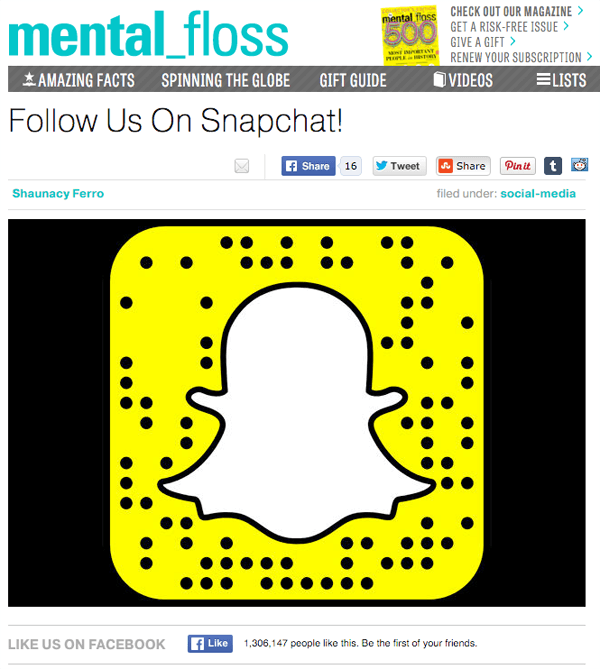
Jūs pat varat mainīt profila fotoattēlu Facebook, Twitter un citos tīklos, lai Snapchat lietotāji varētu atrast jūsu snapkodu, kad veidojat savu Snapchat auditoriju.
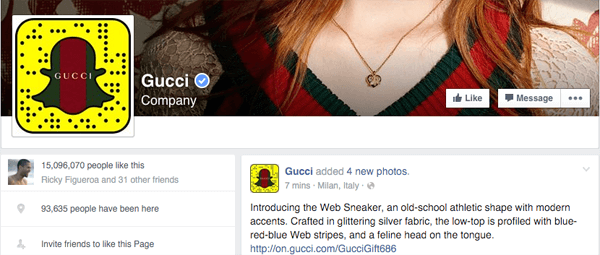
Jūs varat skatiet cilvēkus, kuri jūs ir pievienojuši kā draugu Snapchat, pieskaroties spoku ikonai ekrāna augšdaļā un pēc tam pieskaroties Pievienots man. Kad iegūsit jaunus draugus, jūs redzēsiet skaitu.
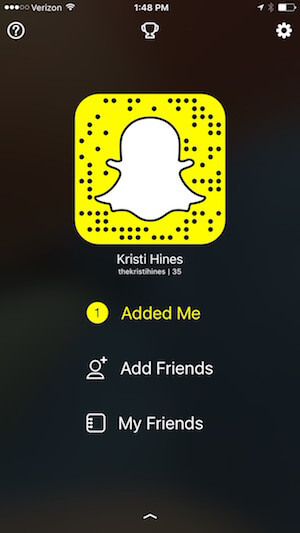
Lēmumam draudzēties ar kādu citu vajadzētu būt balstītam uz to, vai vēlaties apskatīt viņu stāstus un vai vēlaties, lai viņi varētu tērzēt ar jums vai sūtīt jums snapus.
Pārlūkojot savu draugu sarakstu, pamanīsit, ka dažiem lietotājiem ir lietotājvārdi. Ja emocijzīmes atrodas tieši blakus viņu lietotājvārdam, tas nozīmē konkrētu sasniegumu, piemēram, simtreiz slaistīt ar kādu citu.
Ja tie atrodas vārda labajā pusē, tad tas ir Emoji, kuru atzīmē Snapchat pārbaudīti Snapchat konti slavenībām un zīmoliem.
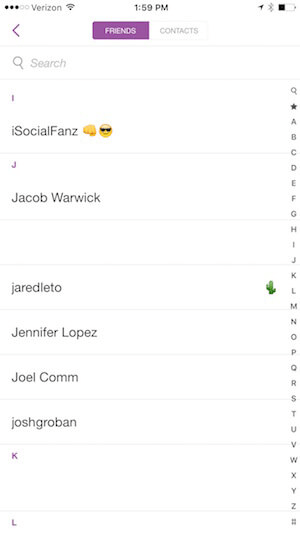
Jūs varat uzzināt vairāk par to, ko katrs emocijzīme nozīmē Emojipēdija par Snapchat.
# 4: izveidojiet stāstus un sūtiet momentuzņēmumus
Ir divi veidi, kā saglabāt savu iesaistīta auditorija ar savu uzņēmumu vietnē Snapchat: stāstu veidošana un momentuzņēmumu sūtīšana. Padomājiet par tādiem stāstiem kā publiski tvīti, kurus cilvēki, kuri ir pievienojuši jūsu Snapchat kontu kā draugu, var redzēt savos stāstos sadaļā Pēdējie atjauninājumi.
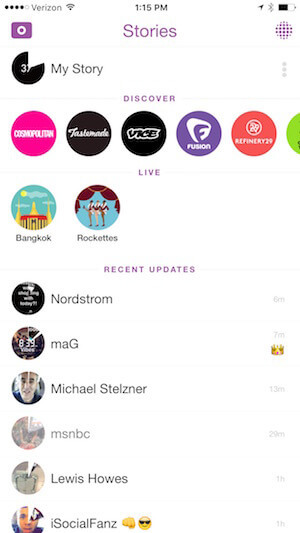
Visi fotoattēli vai videoklipi, kurus pievienojat savam stāstam, tiks apkopoti vienā atjauninājumā, lai draugi varētu skatīt neierobežotu reižu skaitu, līdz fotoattēlu un videoklipu derīguma termiņš beigsies 24 stundu laikā. Tas, protams, pieņem, ka esat ļāvis ikvienam skatīt jūsu stāstus sadaļā Iestatījumi.
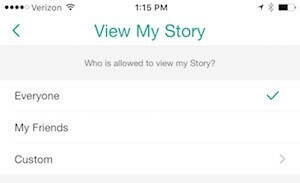
Snaps ir vairāk kā privātie ziņojumi. Tās ir paredzētas skatīšanai tikai vienu reizi, lai gan snaps var atkārtot vienu reizi 24 stundu laikā.
Lai izveidotu stāstus vai nosūtītu momentuzņēmumus, fotografējiet vai ierakstiet 10 sekunžu video vietnē Snapchat, izmantojot lietotni. Pirmkārt, izmantojiet ikonas augšējā kreisajā stūrī, lai ieslēgtu zibspuldzi (ja nepieciešams) vai izvēlieties dienu / nakts režīms.
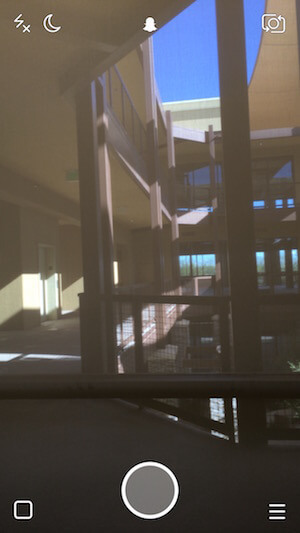
Uz uzņemt fotogrāfiju, pieskarieties aplim ekrāna apakšdaļā.
Fotoattēlu rediģēšanas un ievietošanas iespējas
Ja fotografējat, jums ir vairākas iespējas to rediģēt.
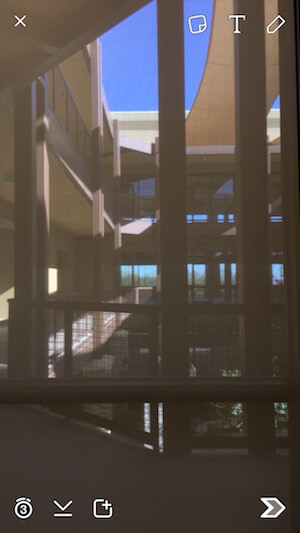
Augšējā labajā stūrī jūs varat pieskarieties ikonām, lai pievienotu emocijzīmi, pievienojiet fotoattēlam tekstu vai zīmējiet.
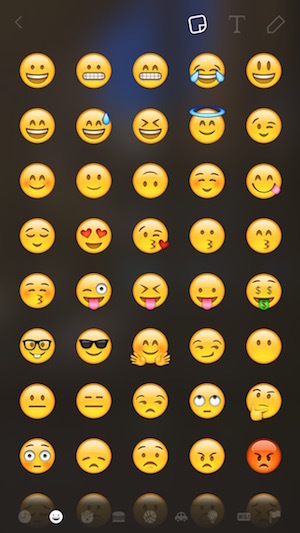
Ja jūs velciet pa kreisi uz fotoattēla, jūs skatiet filtru opcijas. Jūs varat izmantojiet filtrus, lai pielāgotu fotoattēla kontrastu un krāsu, pievienojiet laika zīmogu vai pievienojiet rāmjus, pamatojoties uz savu atrašanās vietu.
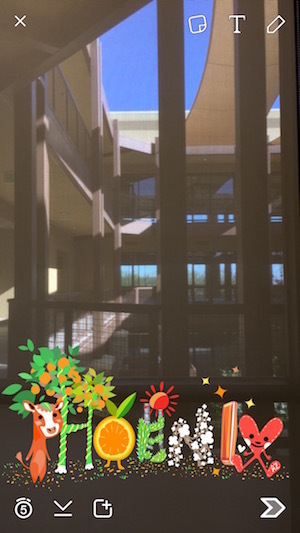
Pieskarieties ikonām apakšējā kreisajā stūrī, lai izlemtu, cik sekundes fotoattēls paliks ekrānā, lejupielādējiet fotoattēlu savā tālrunī vai automātiski pievienojiet fotoattēlu savam stāstam.
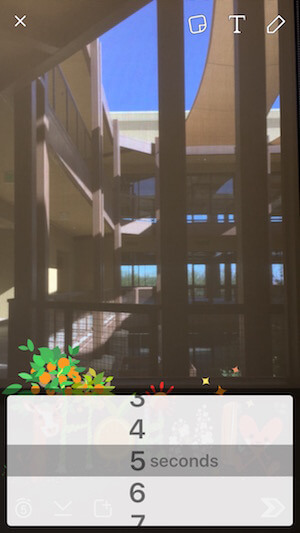
Pieskarieties ikonai apakšējā labajā stūrī, lai izvēlētos pievienot fotoattēlu savam publiskajam stāstam vai nosūtīt to privāti vienam vai vairākiem cilvēkiem. Ņemiet vērā, ka, ja draugs jums neseko un viņa vai viņas iestatījumi nav konfigurēti tā, lai visi saņemtu snapus, jūsu snap netiks piegādāts.
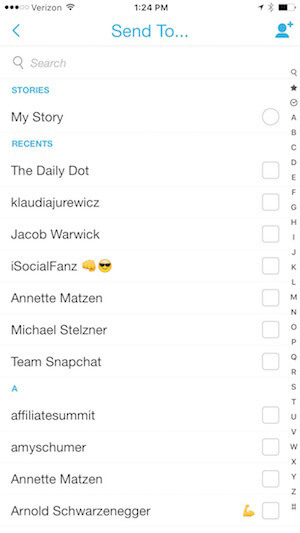
Fotoattēlu koplietošanas opcijas
Alternatīvi, ja vēlaties kopīgojiet fotoattēlu, kas uzņemts ārpus Snapchat, jūs varat nosūtiet fotoattēlu uz Snapchat. IPhone lietotājiem atrodiet fotoattēlu kameras rullī un izmantojiet opciju Sūtīt, lai to nosūtītu uz Snapchat.
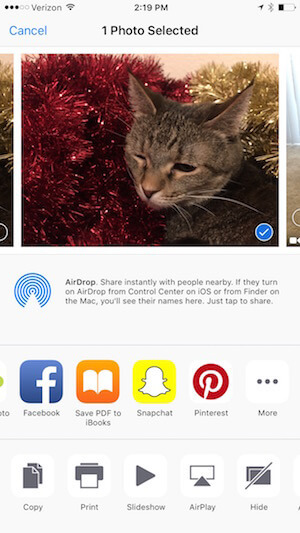
Ņemiet vērā, ka, to darot, rediģēšanas opcijas tiek samazinātas tikai līdz teksta vai zīmējuma pievienošanai fotoattēlam un tā nosūtīšanai vienā mirklī. Fotoattēlus, kurus esat uzņēmis ārpus Snapchat, nevar kopīgot kā daļu no jūsu stāsta.

Video rediģēšanas un ievietošanas iespējas
Uz ierakstīt video, pieskarieties un turiet apli ekrāna apakšdaļā, līdz esat pabeidzis ierakstīšanu.
Ja uzņemat videoklipu, jums ir līdzīgas iespējas to rediģēt.
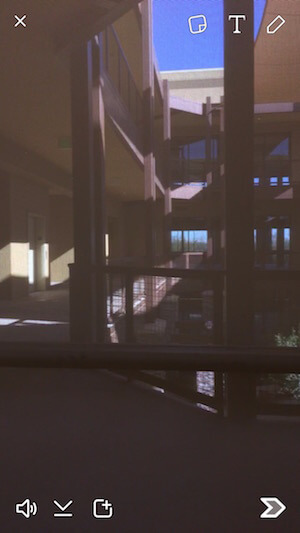
Videoklipiem ir iespēja: ieslēgt vai izslēgt video ierakstīto skaņu.
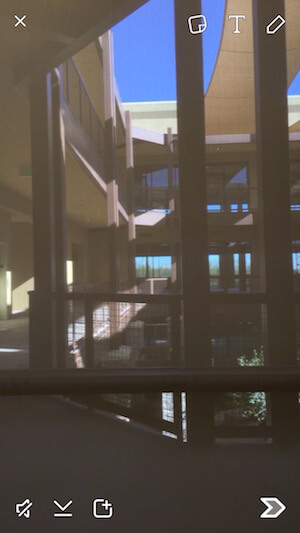
Ņemiet vērā, ka, ja tālruņa mūzikas atskaņotājā tiek atskaņota mūzika, tā tiks ierakstīta kopā ar jūsu videoklipu.
Pieskarieties ikonai apakšējā labajā stūrī, lai izvēlētos pievienot videoklipu savam publiskajam stāstam vai nosūtīt to privāti vienam vai vairākiem cilvēkiem. Ņemiet vērā, ka, ja draugs jums neseko un viņam nav konfigurēti iestatījumi, lai visi saņemtu snapus, jūsu snap netiks piegādāts.
Varat ne tikai pievienot videoklipus savam stāstam vai sūtīt tos kā snapus pievienot video tiešraidēs, ja jūs‘atkal tajā pašā vietā, kur un notikums. Uzziniet vairāk par šo opciju šeit.
Iesaistīšanās veicināšana
Ja vēlaties savā grāmatā piesaistīt fotoattēlus vai videoklipus, varat to izdarīt izmantojiet teksta vai zīmēšanas rīkus, lai aicinātu cilvēkus veikt ekrānuzņēmumu un kopīgot to, vai velciet uz augšu, lai tērzētu.
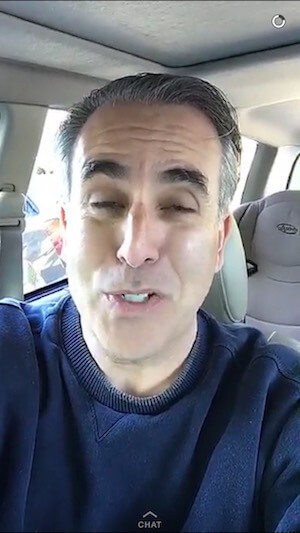
Jūs varat lai apskatītu jums nosūtītos momentuzņēmumus un tērzēšanas ziņojumus, pieskaroties lodziņam vai numuram kameras ekrāna apakšējā kreisajā stūrī.
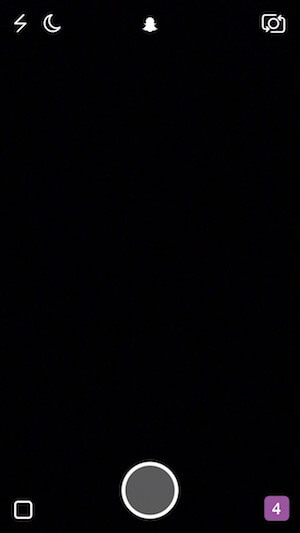
Ņemiet vērā, ka, ja jūsu iestatījumi ir konfigurēti, lai saņemtu momentuzņēmumus tikai no draugiem, personas, kuras neesat pievienojis kā draugu, nevarēs ar jums tērzēt.
Jūs varat arī nopelniet trofejas Snapchat, pamatojoties uz jūsu aktivitāti, piemēram, noteiktā rezultāta sasniegšana vai noteikta veida snapu nosūtīšana. Par to, kā to izdarīt, varat izlasīt Huffington Post atbloķējiet Snapchat trofejas. Jūs varat skatiet savas pašreizējās trofejas, pieskaroties trofejas ikonai ekrāna augšdaļā.
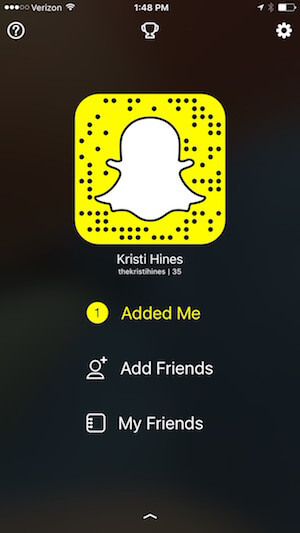
# 5: rediģējiet stāstu un skatiet Analytics
Nosūtot momentuzņēmumu, tas tiek piegādāts gandrīz nekavējoties; tāpēc jums nav iespēju to rediģēt. Pievienojot savam stāstam fotoattēlus un videoklipus, jums ir dažas iespējas.
Jūsu stāsts vienmēr būs redzams apgabala Stāsti augšdaļā. Katra pievienotā fotoattēla vai videoklipa derīguma termiņš beigsies pēc 24 stundām. Laiku, cik ilgi draugiem ir jāapskata jūsu stāsts, norāda tas, cik aplis ir pilns.
Ja jūs pieskarieties punktiem pa labi no sava stāsta, jūs skatiet savu stāstu analīzi.
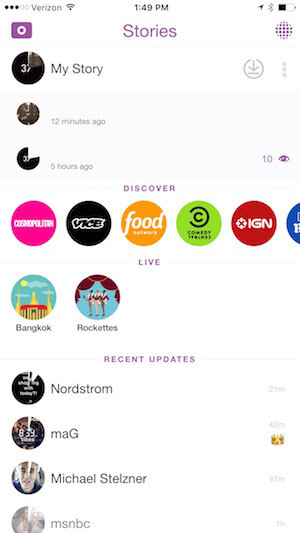
Jūs varat pieskarieties bultiņai, kas parādās blakus jūsu stāstam, lai lejupielādētu to kā videoklipu, pirms beidzas tā daļas termiņš, lai jūs varētu to kopīgot citur ja izvēlaties.
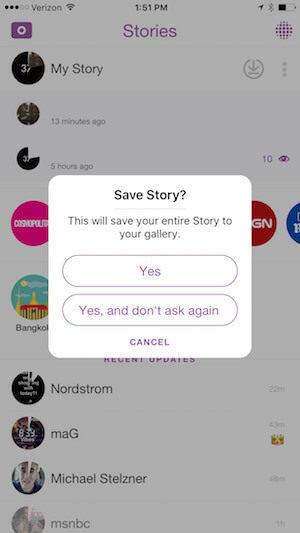
Kad jūs pieskarieties atsevišķam attēlam vai videoklipam savā stāstā, jūs varat pieskarieties ikonām kreisajā pusē, lai redzētu, kurš ir skatījis jūsu stāstu un kurš ir satvēris ekrānuzņēmumu šīs stāsta daļas.
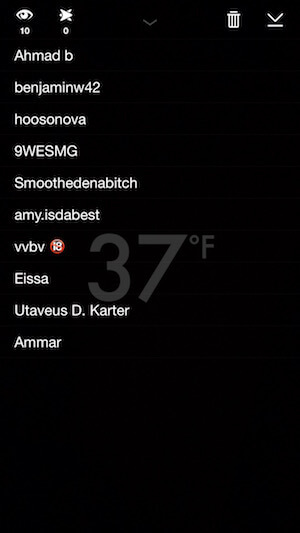
Jūs varat arī izmantojiet labajā pusē esošās ikonas, lai no stāsta izdzēstu atsevišķu attēlu vai videoklipu vai saglabātu to tālrunī.
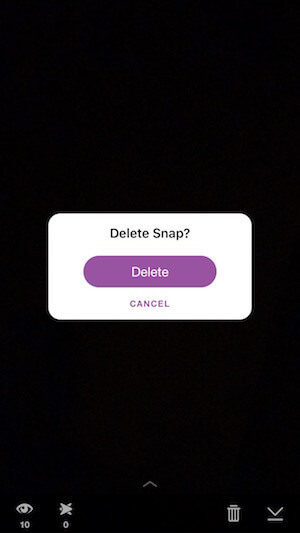
# 6: tērzējiet ar draugiem
Papildus snapu sūtīšanai jūs varat arī tērzēt ar draugiem vietnē Snapchat. Lai to izdarītu, pieskarieties lodziņam vai skaitlim ekrāna apakšējā kreisajā stūrī. Tad noklikšķiniet uz tērzēšanas lodziņa augšējā kreisajā stūrī.
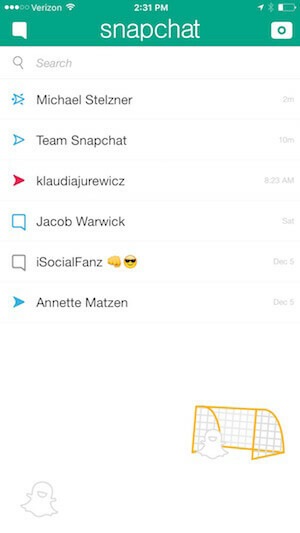
Atlasot draugu, ar kuru vēlaties tērzēt, jums ir divas iespējas. Ja kameras ikona apakšējā labajā stūrī ir dzeltena, varat nosūtiet momentuzņēmumu, ierakstot tekstu un noklikšķinot uz dzeltenās ikonas.
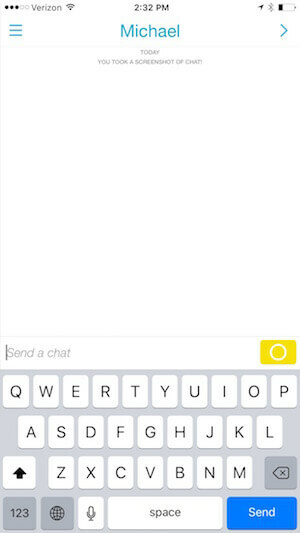
Pēc tam varēsiet nosūtīt attēlu vai video ar tekstu.
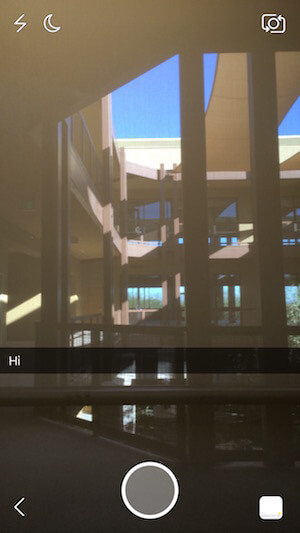
Ja kameras ikona apakšējā labajā stūrī ir zila, jūsu draugs ir arī vietnē Snapchat. Tas nozīmē, ka jūs varat video tērzēšana ar draugu, pieskaroties un turot zilo kameras ikonu. Uzziniet vairāk par video tērzēšanas funkcionalitāti šeit.
# 7: Kurējiet un lejupielādējiet saturu
Vai vēlaties sākt sūtīt sūtījumus cilvēkiem, bet nezināt, ko sūtīt? Snapchat faktiski piedāvā veidu, kā apstrādāt saturu. Vienkārši pieskarieties vienam no stāstiem sadaļā Atklājiet.
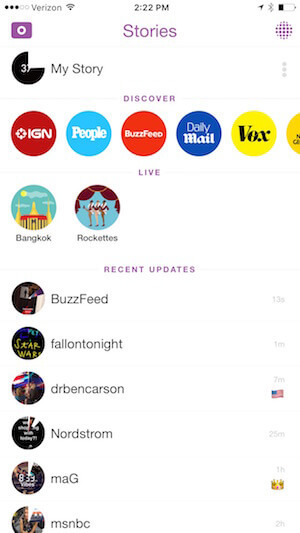
Uz kopīgojiet attēlu vai videoklipu stāstā, kuru vēlaties kopīgot, pieskarieties un turiet to. Tas jums dos iespēju rediģēt attēlu vai videoklipu, pievienojot emocijzīmes, tekstu vai zīmējumus. Varat izslēgt skaņu videoklipiem, lejupielādēt fotoattēlu vai videoklipu tālrunī un nosūtīt fotoattēlu vai videoklipu draugiem kā snapus.
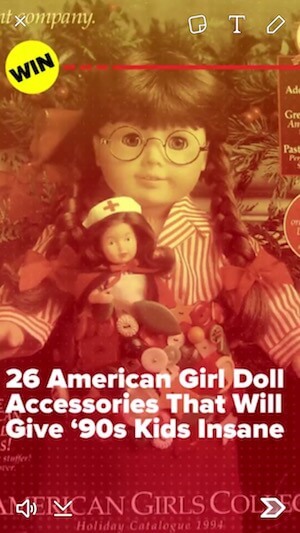
Tas ir lielisks veids, kā sākt sadarboties ar draugiem pakalpojumā Snapchat, faktiski pašam nerakstot.
Noslēgumā
Snapchat ir unikāls sociālais tīkls, salīdzinot ar čivināt, Facebook, Instagram un citiem. Tādējādi tas uzņēmumiem piedāvā unikālus veidus, kā sazināties ar auditoriju.
Ko tu domā? Vai esat izmantojis Snapchat savam biznesam? Vai esat gatavs sākt? Lūdzu, dalieties savās domās un pieredzē komentāros!